一、Android Setting (Android设置)
Android相关的设置,主要为了不用在脚本里面添加capabilities属性和inspector检测使用。
在Appium未运行的状态下,点击左上角的机器人图标
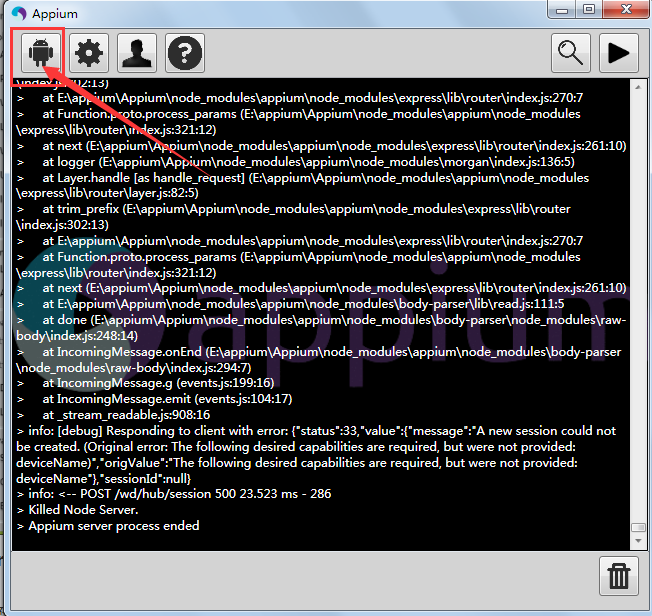
打开Android Settings界面(这里以taptap为例,如果taptap认为不合适,请联系我修改哈)
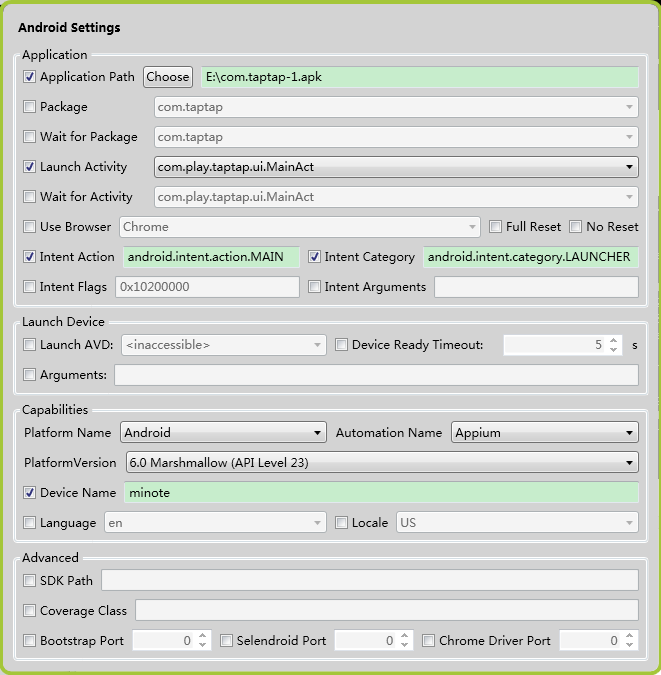
Application配置要测试的app
Application Path 测试app的包所在的路径
Package是包名,Launch Activity是入口Activity,查看包名和入口Activity的方法,模拟器运行要测试的app
方法1、执行命令adb logcat -s ActivityManager
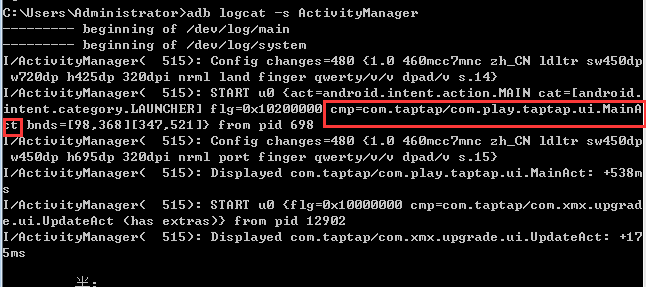
方法2、用查看日志的方法
adb logcat -c
adb logcat ActivityManager:i *:s(*前有空格)
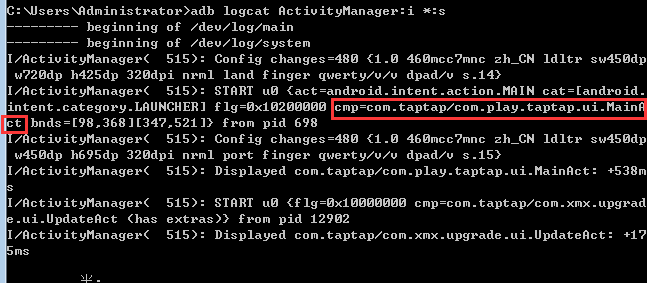 Intent Action 常量 android.intent.action.MAIN 标识Activity为一个程序的开始
Intent Action 常量 android.intent.action.MAIN 标识Activity为一个程序的开始
Launch Device运行设备,不用设置
Capabillities,配置Capabillities,Automation Name使用Appium
Device Name设备名称
Advanced高级设置,不用设置
二、General Setting(常规设置)
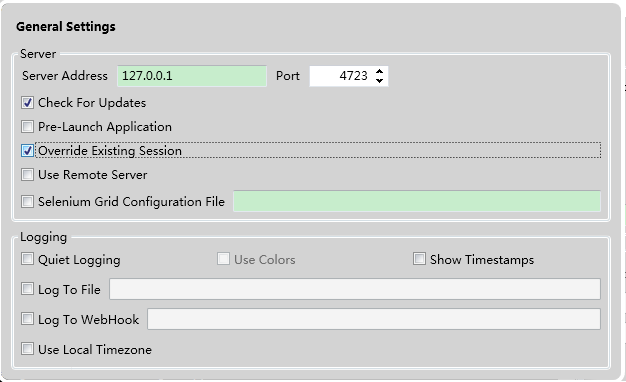
服务器、日志记录设置。这里服务器是本机,端口是4723,是appium的端口,不是模拟器的端口。
Check For Updates 打开就检测更新,建议开
Override Existing Session覆盖存在的会话,建议开,有时候会话没关闭就覆盖,不然会报错
三、Launch the appium node server开始停止
界面右上角的三角按钮
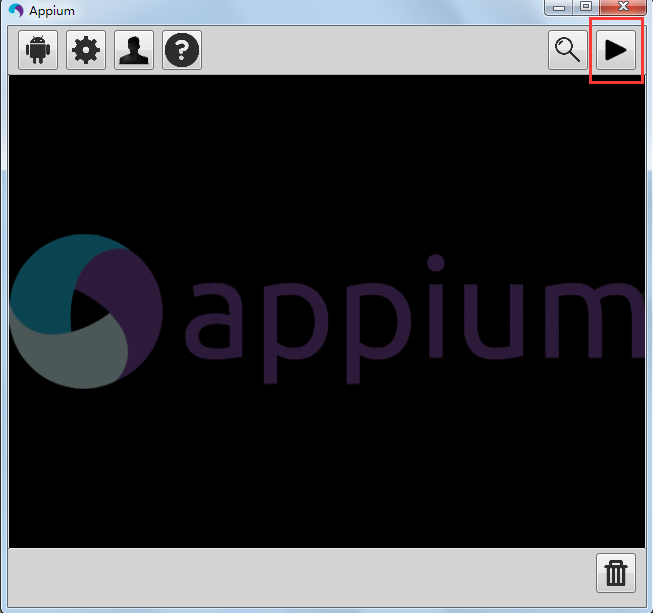
四、日志输出
中间黑色背景,是显示日志的,这个日志有用,调试运行过程中都会输出日志,报错都得靠他,输出内容有:
info: Appium的调试信息
error 出现错误时候的错误信息,这个很重要,解决出错问题就看这里了
五、clear this output log清除日志
主界面的右下角的垃圾桶,就是清除日志的
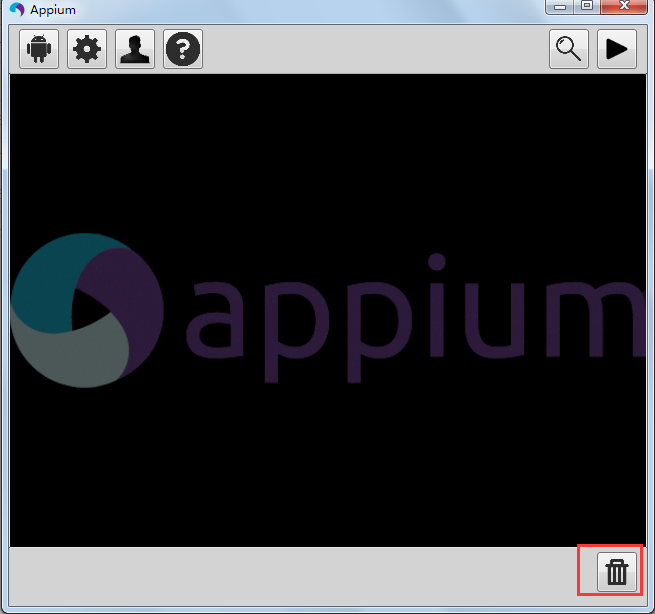
六、定位元素
在Android SDK安装目录的tools下uiautomatorviewer.bat(这个工具支持API level16以上的系统):查看控件的属性,也可查看被测app的appPackage
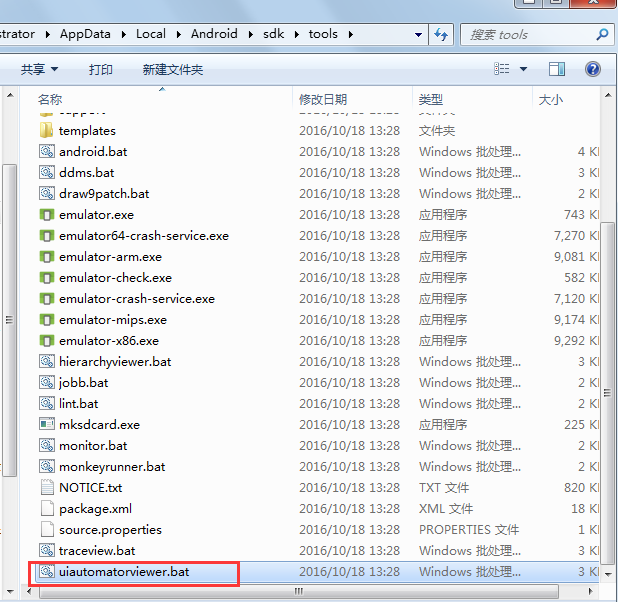
双击uiautomatorviewer.bat,自动弹出UI Automator Viewer,点击Device Sceenshot,获取模拟器当前运行app的界面
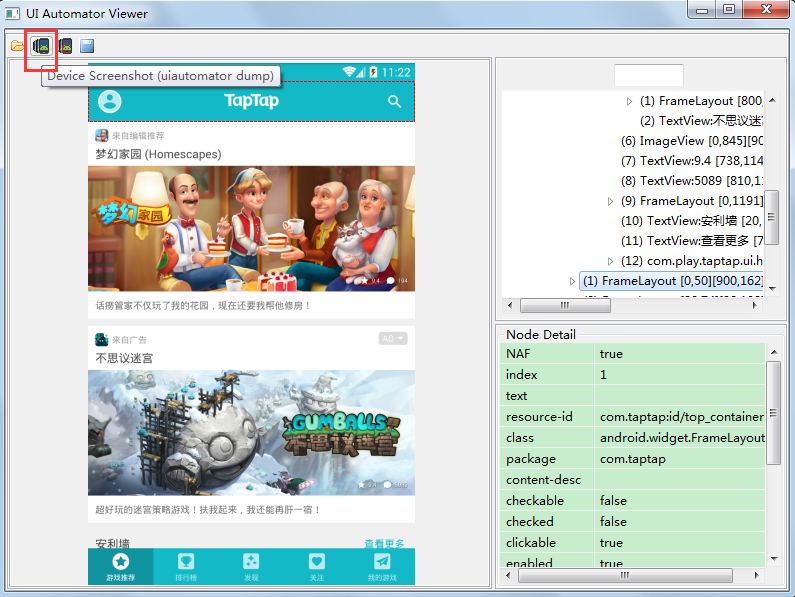
备注:参考文章http://blog.csdn.net/niubitianping/article/details/52524810
